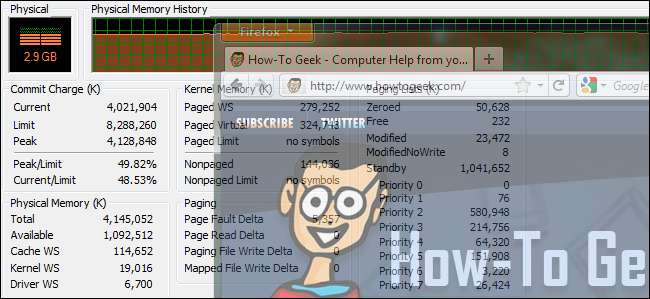Det er ingen hemmelighed, at Firefox kan forbruge en hel del systemhukommelse under normal brug. Mens antallet af faner, du har åbnet, og de installerede tilføjelser helt sikkert bidrager, kan selv en konservativt brugt ud af boksen installation rapportere en hel del hukommelsesforbrug.
Dette har forårsaget et par Firefox-tilføjelser, der hævder at frigøre hukommelse, som browseren ikke længere har brug for, men fungerer de faktisk?
En to minutters oversigt over, hvordan Windows håndterer hukommelse

Før vi dykker ned i at undersøge en hukommelsesrens, er det vigtigt at forstå lidt om den måde, hvorpå Windows håndterer hukommelse. Dette vil være vigtigt, så vi kan fortolke resultaterne af vores eksperiment.
Bare rolig, vi dækker dette på et meget højt niveau, så du ikke behøver at være en mega-nørd for at følge med.
Som en hurtig ansvarsfraskrivelse er dette en ekstremt kort oversigt over det grundlæggende i Windows-hukommelsesstyring. Dette bør under ingen omstændigheder betragtes som autoritativt eller endeligt, da det kun forklares til det niveau, der gælder for genstanden for denne artikel.
Windows er smart nok til at vide, at ubrugt fysisk hukommelse er spildt hukommelse, så den indlæser alt, hvad den har brug for, og tror, at den har brug for i hukommelsen. Imidlertid rapporteres kun det, dit system faktisk har brug for (både Windows og applikationer) og bruger aktivt på det aktuelle tidspunkt, som brugt fysisk hukommelse. Resten (hvad Windows mener, at den har brug for) ligger i det, der kaldes virtuel hukommelse.
Virtuel hukommelse er i det væsentlige de data, der ikke kræves aktivt af operativsystemet, men som til enhver tid er klar til at blive indlæst i aktiv hukommelse. Du kan meget groft beregne mængden af virtuel hukommelse dit system til enhver tid har ved hjælp af denne formel:
Virtuel hukommelse = (samlet fysisk hukommelse - brugt / aktiv fysisk hukommelse) + maksimal filstørrelse på systemets side
Så antag at du har et system med 4 GB fysisk hukommelse og en maksimal sidefil på 6 GB. Derefter starter du Windows op og åbner et par applikationer (Outlook, Firefox osv.), Og Windows rapporterer, at der bruges 2,5 GB fysisk hukommelse. Dette betyder, at du har 1,5 GB "ubrugt" fysisk hukommelse og en 6 GB sidefil til i alt 7,5 GB tilgængelig virtuel hukommelse.
Husk, at operativsystemet er smart nok til at vide, at ubrugt fysisk hukommelse er spildt hukommelse, så det vil fylde de resterende 1,5 fysiske hukommelse med det, det forventes, at du har brug for, så det kan åbnes efter behov næsten øjeblikkeligt. Dette kan være alt fra minimeret baggrundsdata til almindelige OS-funktioner.
Så hvad sker der, når Windows løber tør for fysisk hukommelse til brug som virtuel hukommelse? Det skriver disse data til systemsidefilen, som er en enorm (i vores tilfælde 6 GB) fil på din harddisk. Selvom dette giver OS mulighed for at gemme stort set alle data, det har brug for at gemme i hukommelsen, er skrivning og hentning (aka en sidefejl) disse oplysninger til / fra harddisken størrelsesordener langsommere end adgang til den fra fysisk hukommelse. Dette er grunden til, at jo mere fysisk hukommelse du har, jo hurtigere kan dit system køre. Jo mindre dit system bruger sin sidefil, jo hurtigere fungerer det.
Overvågning af Firefoxs hukommelsesbrug
Til vores undersøgelse bruger vi simpelthen Windows Task Manager. Vi sporer følgende kolonner ( beskrivelserne er defineret på Microsofts side ):
- Arbejdssæt = Mængden af hukommelse i det private arbejdssæt plus den mængde hukommelse processen bruger, som kan deles af andre processer.
- Peak Working Set = Maksimal mængde arbejdssæthukommelse, der bruges af processen.
- Memory (Private Working Set) = Delsæt af arbejdssæt, der specifikt beskriver mængden af hukommelse, en proces bruger, som ikke kan deles af andre processer.
- Forpligtelsesstørrelse = mængden af virtuel hukommelse, der er reserveret til brug af en proces.
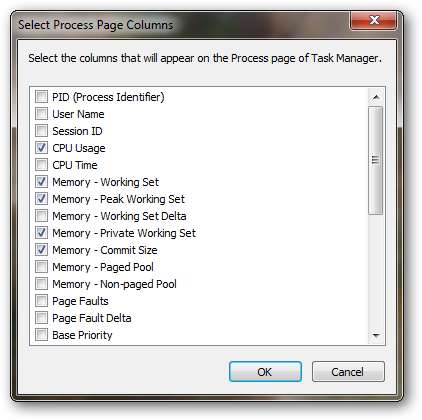
Vi bruger en ud af boksen installation af Firefox 4.0.1 med kun Memory Fox add-on indlæst. I Firefox har vi følgende faner åbne og vil ikke gøre andet end at rulle op og ned på de indlæste sider.

Efter at have ventet et øjeblik på, at alt var færdig med at indlæse, rapporterer Windows Task Manager følgende for Firefox.
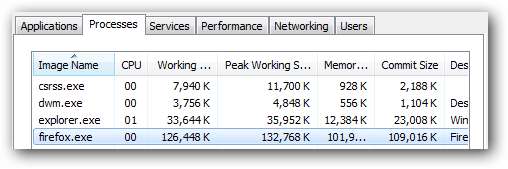
Nu når vi starter Memory Fox-tilføjelsen, skal du se på det dramatiske fald i mængden af rapporteret hukommelsesbrug.
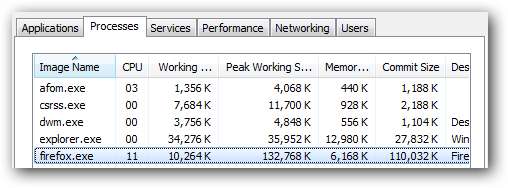
Vær også opmærksom på, at en ny proces startes med denne tilføjelse, som håndterer hukommelsesfunktionerne.

Efterlader Firefox inaktiv og ser arbejdssættet og hukommelsesværdierne, kan du se, at der er en konstant kamp mellem Firefox, der har brug for aktiv fysisk hukommelse, og hukommelsesrensere-tilføjelsen, der genvinder denne hukommelse.
Her er den rapporterede hukommelsesforbrug taget hvert par sekunder, mens Firefox er inaktiv.


Bemærk faldet i arbejdssættet og hukommelsesværdierne. Dette er hukommelsesrenser, der genvinder systemhukommelsen.



Når du er gået lidt op, kan du se en ny dråbe.



Skum. Skylle. Gentage.
Derudover, hvis du ikke gør andet end at skifte fane og rulle op og ned på de indlæste sider, kan du se tallene svinge lidt mere drastisk, hvilket forklares nedenfor.
Fortolkning af resultaterne
Når du først ser det, ville du tro, hej det fungerer godt. Men se på kolonnen Forpligtelsesstørrelse, og du kan se, at denne værdi aldrig rigtig ændres. Faktisk øges, når du starter tilføjelsen til rengøring af hukommelsen.
Husk, kolonnen Forpligtelsesstørrelse rapporterer den faktiske mængde hukommelse (fysisk + virtuel), som Windows har brug for for at køre den respektive applikation. Så i vores eksempel er ~ 120 MB reserveret og aktiv på systemet specifikt til Firefox og ligger i enten ubrugt fysisk hukommelse og / eller systemets sidefil. Husk også, at hvis sidefilen skal bruges, er der en mærkbar ydelsespåvirkning, fordi den virtuelle hukommelse skal skrives til og læses fra harddisken, hvilket er betydeligt langsommere end fysisk hukommelse.
Så i det væsentlige flytter hukommelsesrenseren aktiv fysisk hukommelse til den virtuelle hukommelse (fordi hukommelsen genvinder, skal gå et eller andet sted). Når dette sker, har Firefox ikke længere den hukommelse, den har brug for, til at fungere aktivt, så den skal bede Windows om at flytte de respektive data, den har brug for, fra den virtuelle hukommelse tilbage til den fysiske hukommelse. Og rundt og rundt går vi ...
I bedste fald gør denne proces slet ikke noget nyttigt, og i værste fald forårsager den en enorm mængde unødvendige sidefejl, for hvis Windows igen skal bringe sidefilen i spil, vil der blive et mærkbart ydeevnehit. Dette kan især være tilfældet på systemer, der ikke har meget fysisk hukommelse (hvor stort set al virtuel hukommelse opbevares i en sidefil), hvilket er ironisk, fordi det er de systemer, en hukommelsesrenser blev “designet” til.
Moralen i hele denne historie er ganske enkelt, hukommelsesrensere gør ikke andet end at skifte rundt om tal. Ethvert operativsystem vil vide, hvordan man håndterer hukommelse korrekt, så lad dem bare gøre deres ting.
Håndtering af Firefoxs hukommelsesbrug
Da vi har vist, at tilføjelsesprogrammer til hukommelsesrensning ikke gør noget nyttigt, hvad kan du gøre ved den store mængde hukommelse, Firefox bruger? Her er et par forslag:
- Fjern tilføjelsesprogrammer, du ikke har brug for (især enhver hukommelsesrengøring).
- Hold antallet af faner, du har åbent, til et minimum.
- Luk Firefox med jævne mellemrum, og genstart den.
- Tilføj mere hukommelse til dit system.
- Vær ikke bekymret for det.